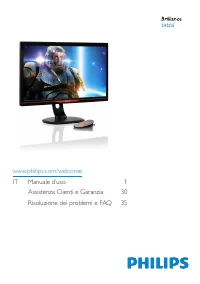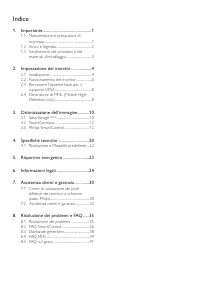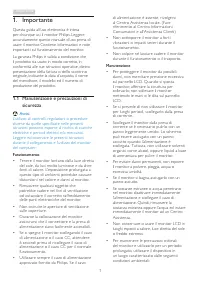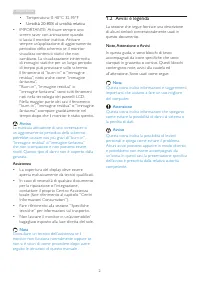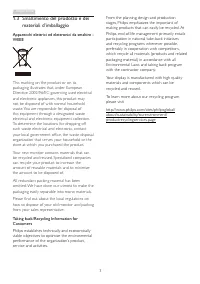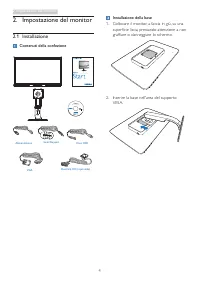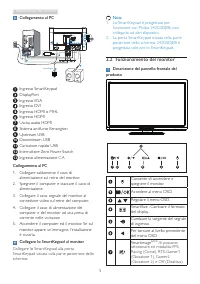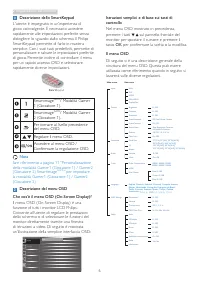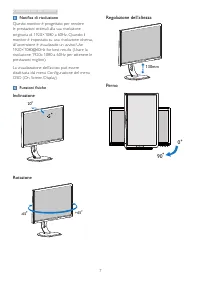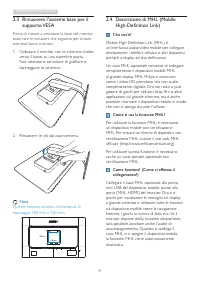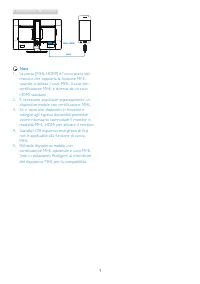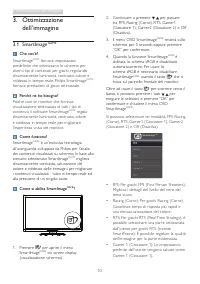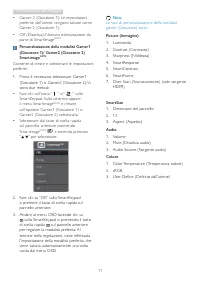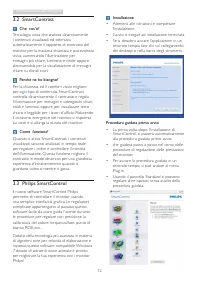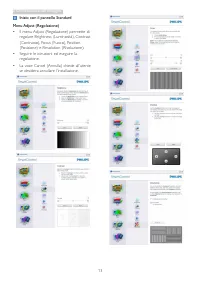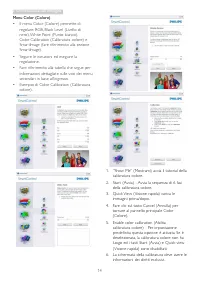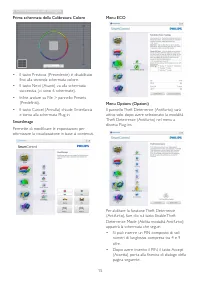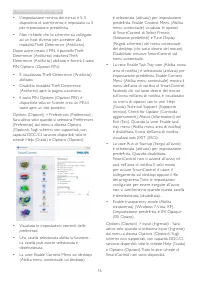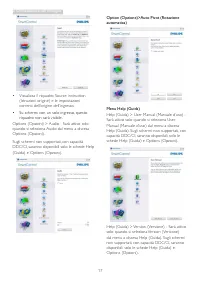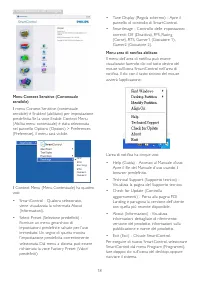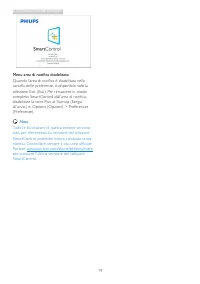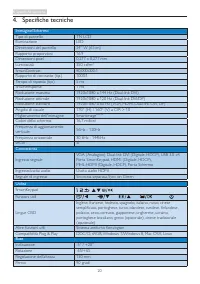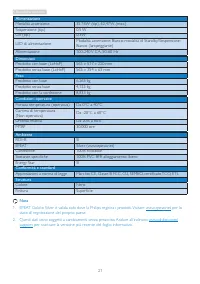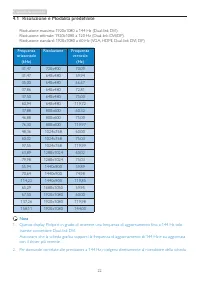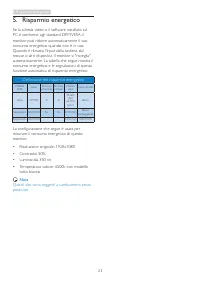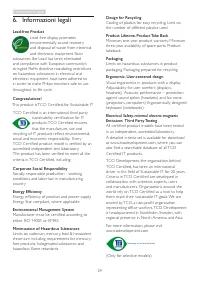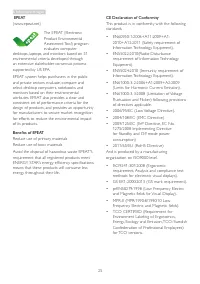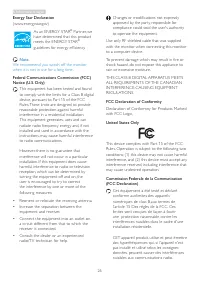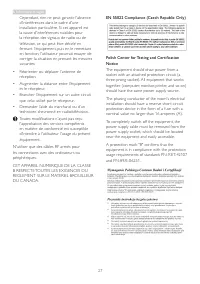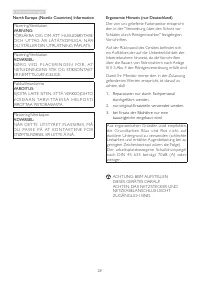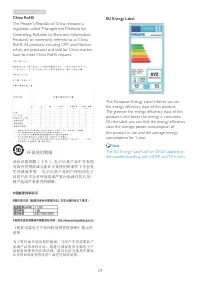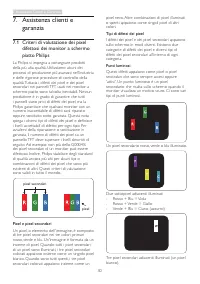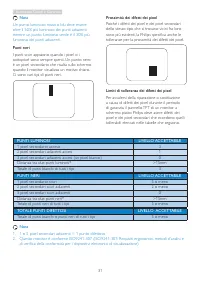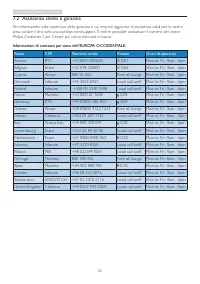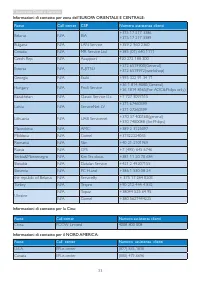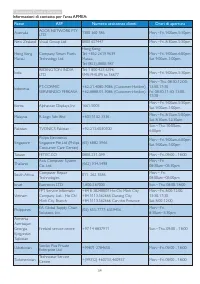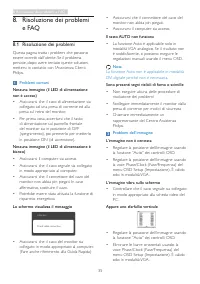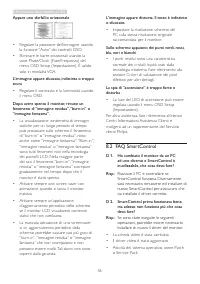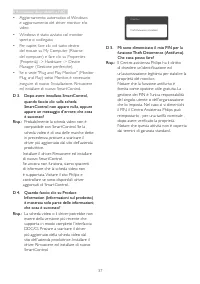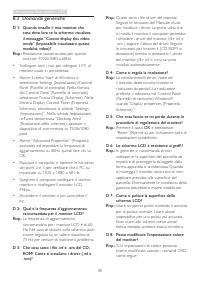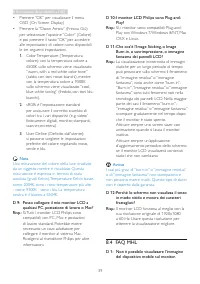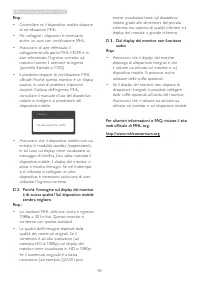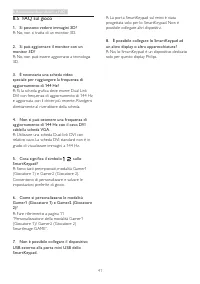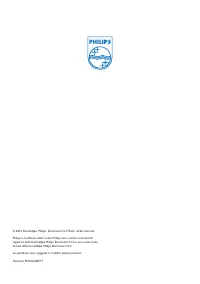Pagina 2 - Indice; Manutenzione e precauzioni di; Criteri di valutazione dei pixel
Indice 1. Importante .............................................. 1 1.1 Manutenzione e precauzioni di sicurezza ..............................................................1 1.2 Avvisi e legenda ...............................................21.3 Smaltimento del prodotto e dei materiali d’imball...
Pagina 3 - Avvisi
1 1. Importante 1. Importante Questa guida all’uso elettronica è intesa per chiunque usi il monitor Philips. Leggere accuratamente questo manuale d’uso prima di usare il monitor. Contiene informazioni e note impor tanti sul funzionamento del monitor.La garanzia Philips è valida a condizione che il p...
Pagina 4 - Avvisi e legenda; Note, Attenzione e Avvisi
2 1. Importante • Temperatura: 0-40°C 32-95°F • Umidità: 20-80% di umidità relativa • IMPORTANTE: Attivare sempre uno screen saver con animazione quando si lascia il monitor inattivo. Attivare sempre un’applicazione di aggiornamento periodico dello schermo se il monitor visualizza contenuti statici ...
Pagina 6 - Impostazione del monitor; Contenuti della confezione; Installazione della base
4 2. Impostazione del monitor 2. Impostazione del monitor 2.1 Installazione Contenuti della confezione 242G5 20 13 使用 产 品前 请阅读 使用 说 明 保留备用 user s manual SmartKeypad VGA Dual-link DVI (opzionale) Alimentazione Cavo USB Installazione della base 1. Collocare il monitor, a faccia in giù, su una superfic...
Pagina 7 - Collegamento al PC; Funzionamento del monitor; Descrizione del pannello frontale del
5 2. Impostazione del monitor Collegamento al PC 10 11 9 13 13 1 1 3 6 8 12 4 4 2 2 7 7 5 5 5 3 6 SmartKeypad Ingresso Smar tKeypad DisplayPor t Ingresso VGA Ingresso DVI Ingresso HDMI o MHL Ingresso HDMI 7 Uscita audio HDMI 8 Sistema antifur to Kensington 9 Upstream USB 10 Downstream USB 11 Caricat...
Pagina 8 - Descrizione dello SmartKeypad; Smar timage; Confermare la regolazione OSD.; ” per impostare; Istruzioni semplici e di base sui tasti di
6 2. Impostazione del monitor Descrizione dello SmartKeypad L'utente è impegnato in un'esperienza di gioco coinvolgente. È necessario accedere rapidamente alle impostazioni preferite senza distogliere lo sguardo dallo schermo. Il Philips Smar tKeypad permette di farlo in maniera semplice. Con i suoi...
Pagina 9 - Notifica di risoluzione; Inclinazione; Regolazione dell’altezza
7 2. Impostazione del monitor Notifica di risoluzione Questo monitor è progettato per rendere le prestazioni ottimali alla sua risoluzione originaria di 1920×1080 a 60Hz. Quando il monitor è impostato su una risoluzione diversa, all’accensione è visualizzato un avviso: Use 1920×1080@60Hz for best re...
Pagina 10 - supporto VESA; Prima di iniziare a smontare la base del monitor,
8 2. Impostazione del monitor 2.3 Rimuovere l'assieme base per il supporto VESA Prima di iniziare a smontare la base del monitor, osser vare le istruzioni che seguono per evitare eventuali danni o lesioni. 1. Collocare il monitor con lo schermo rivolto verso il basso su una superficie piatta. Fare a...
Pagina 11 - Nota
9 2. Impostazione del monitor MHL-HDMI MHL Nota 1. La por ta [MHL-HDMI] è l'unica por ta del monitor che suppor ta la funzione MHL quando si utilizza il cavo MHL. Il cavo con cer tificazione MHL è diverso da un cavo HDMI standard. 2. È necessario acquistare separatamente un dispositivo mobile con ce...
Pagina 12 - Ottimizzazione dell’immagine; dell’immagine; predefinite che ottimizzano lo schermo per; Perché ne ho bisogno?; Come si abilita SmartImage
10 3. Ottimizzazione dell’immagine 2. Continuare a premere per passare tra FPS, Racing (Corse), RTS, Gamer1 (Giocatore 1), Gamer2 (Giocatore 2) e Off (Disattiva). 3. Il menu OSD Smar tImage GAME resterà sullo schermo per 5 secondi; oppure premere “ OK ” per confermare. 4. Quando la funzione Smar tIm...
Pagina 13 - Personalizzazione della modalità Gamer1
11 3. Ottimizzazione dell’immagine • Gamer 2 (Giocatore 1): Le impostazioni preferite dall'utente vengono salvate come Gamer 2 (Giocatore 1). • Off (Disattiva): Nessuna ottimizzazione da par te di Smar tImage GAME . Personalizzazione della modalità Gamer1 (Giocatore 1)/ Gamer2 (Giocatore 2) Smartima...
Pagina 14 - Installazione; Philips SmartControl; una semplice interfaccia grafica. Le regolazioni
12 3. Ottimizzazione dell’immagine Installazione • Attenersi alle istruzioni e completare l’installazione. • L’avvio si esegue ad installazione terminata. • Se si desidera avviare l’applicazione in un secondo tempo, fare clic sul collegamento del desktop o nella barra degli strumenti. Procedura guid...
Pagina 15 - Inizio con il pannello Standard
13 3. Ottimizzazione dell’immagine Inizio con il pannello Standard Menu Adjust (Regolazione) • Il menu Adjust (Regolazione) permette di regolare Brightness (Luminosità), Contrast (Contrasto), Focus (Fuoco), Position (Posizione) e Resolution (Risoluzione). • Seguire le istruzioni ed eseguire la regol...
Pagina 16 - predefinita questa opzione è attivata. Se è
14 3. Ottimizzazione dell’immagine Menu Color (Colore) • Il menu Color (Colore) permette di regolare: RGB, Black Level (Livello di nero), White Point (Punto bianco), Color Calibration (Calibratura colore) e Smar tImage (fare riferimento alla sezione Smar tImage). • Seguire le istruzioni ed eseguire ...
Pagina 17 - Prima schermata della Calibratura Colore
15 3. Ottimizzazione dell’immagine Prima schermata della Calibratura Colore • Il tasto Previous (Precedente) è disabilitato fino alla seconda schermata colore. • Il tasto Next (Avanti) va alla schermata successiva (vi sono 6 schermate). • Infine andare su File > pannello Presets (Predefiniti). • ...
Pagina 19 - Su schermi con un solo ingresso, questo
17 3. Ottimizzazione dell’immagine • Visualizza il riquadro Source instruction (Istruzioni origine) e le impostazioni correnti dell’origine dell’ingresso. • Su schermi con un solo ingresso, questo riquadro non sarà visibile. Options (Opzioni) > Audio - Sarà attivo solo quando si seleziona Audio d...
Pagina 20 - Menu Context Sensitive (Contestuale
18 3. Ottimizzazione dell’immagine Menu Context Sensitive (Contestuale sensibile) Il menu Context Sensitive (contestuale sensibile) è Enabled (abilitato) per impostazione predefinita. Se la voce Enable Context Menu (Abilita menu contestuale) è stata selezionata nel pannello Options (Opzioni) > Pr...
Pagina 21 - Menu area di notifica disabilitato
19 3. Ottimizzazione dell’immagine Menu area di notifica disabilitato Quando l’area di notifica è disabilitata nella car tella delle preferenze, è disponibile solo la selezione Exit (Esci). Per rimuovere in modo completo Smar tControl dall’area di notifica, disabilitare la voce Run at Star tup (Eseg...
Pagina 22 - Specifiche tecniche; Connettività
20 4. Specifiche tecniche 4. Specifiche tecniche Immagine/Schermo Tipo di pannello TN LCD Illuminazione LED Dimensioni del pannello 24'' W (61cm) Rappor to proporzioni 16:9 Dimensioni pixel 0,277 x 0,277 mm Luminosità 350 cd/m² Smar tContrast 80.000.000:1 Rappor to di contrasto (tip.) 1000:1 Tempo d...
Pagina 23 - Specifiche tecniche; Sostanze specifiche
21 4 Specifiche tecniche Alimentazione Modalità accensione 35,76W (tip.), 62,47W (max.) Sospensione (tip.) 0,5 W Off (tip.) 0,3W LED di alimentazione Modalità accensione: Bianco; modalità di Standby/Sospensione: Bianco (lampeggiante) Alimentazione 100-240 V CA, 50-60 Hz Dimensioni Prodotto con base ...
Pagina 24 - Risoluzione e Modalità predefinite; Frequenza
22 4. Specifiche tecniche 4.1 Risoluzione e Modalità predefinite Risoluzione massima: 1920x1080 a 144 Hz (Dual-link DVI) Risoluzione ottimale: 1920x1080 a 120 Hz (Dual-link DVI/DP) Risoluzione standard: 1920x1080 a 60 Hz (VGA, HDMI, Dual-link DVI, DP) Frequenza orizzontale (kHz) Risoluzione Frequenz...
Pagina 25 - Risparmio energetico; Definizione del risparmio energetico
23 5. Risparmio energetico 5. Risparmio energetico Se la scheda video o il software installato sul PC è conforme agli standard DPM VESA, il monitor può ridurre automaticamente il suo consumo energetico quando non è in uso. Quando è rilevato l'input dalla tastiera, dal mouse o altri dispositivi, il m...
Pagina 32 - Assistenza Clienti e Garanzia; Assistenza clienti e; spiega i diversi tipi di difetti dei pixel e definisce; pixel secondari; Pixel e pixel secondari
30 7. Assistenza Clienti e Garanzia 7. Assistenza clienti e garanzia 7.1 Criteri di valutazione dei pixel difettosi dei monitor a schermo piatto Philips La Philips si impegna a consegnare prodotti della più alta qualità. Utilizziamo alcuni dei processi di produzione più avanzati nell'industria e del...
Pagina 34 - Assistenza clienti e garanzia; Informazioni di contatto per zona dell’EUROPA OCCIDENTALE:
32 7. Assistenza Clienti e Garanzia 7.2 Assistenza clienti e garanzia Per informazioni sulla coper tura della garanzia e sui requisiti aggiuntivi di assistenza validi per la vostra area, visitare il sito web www.philips.com/suppor t. È inoltre possibile contattare il numero del vostro Philips Custom...
Pagina 37 - Risoluzione dei problemi e FAQ; Risoluzione dei problemi; Problemi comuni
35 8. Risoluzione dei problemi e FAQ 8. Risoluzione dei problemi e FAQ 8.1 Risoluzione dei problemi Questa pagina tratta i problemi che possono essere corretti dall’utente. Se il problema persiste, dopo avere tentato queste soluzioni, mettersi in contatto con l’Assistenza Clienti Philips. Problemi c...
Pagina 38 - FAQ SmartControl
36 8. Risoluzione dei problemi e FAQ Appare uno sfarfallio orizzontale • Regolare la posizione dell’immagine usando la funzione “Auto” dei controlli OSD. • Eliminare le barre orizzontali usando la voce Phase/Clock (Fase/Frequenza) del menu OSD Setup (Impostazione). È valido solo in modalità VGA. L’i...
Pagina 39 - di chiedere un’identificazione ed
37 8. Risoluzione dei problemi e FAQ • Aggiornamento automatico di Windows e aggiornamento del driver monitor e/o video • Windows è stato avviato col monitor spento o scollegato. • Per capire, fare clic col tasto destro del mouse su My Computer (Risorse del computer) e fare clic su Proper ties (Prop...
Pagina 40 - Domande generiche; OK
38 8. Risoluzione dei problemi e FAQ 8.3 Domande generiche D 1: Quando installo il mio monitor, che cosa devo fare se lo schermo visualizza il messaggio “Cannot display this video mode” (Impossibile visualizzare questa modalità video)? Risp.: Risoluzione raccomandata per questo monitor : 1920x1080 a...
Pagina 42 - D 2. Perché l'immagine sul display del monitor
40 8. Risoluzione dei problemi e FAQ Risp.: • Controllare se il dispositivo mobile dispone di cer tificazione MHL. • Per collegare i dispositivi è necessario anche un cavo con cer tificazione MHL. • Assicurarsi di aver effettuato il collegamento alla por ta MHL-HDMI e di aver selezionato l'ingresso ...
Pagina 43 - R: Sì, la scheda grafica deve essere Dual Link
41 8. Risoluzione dei problemi e FAQ 8.5 FAQ sul gioco 1. Si possono vedere immagini 3D? R: No, non si tratta di un monitor 3D. 2. Si può aggiornare il monitor con un monitor 3D? R: No, non può essere aggiornato a tecnologia 3D. 3. È necessaria una scheda video speciale per raggiungere la frequenza ...